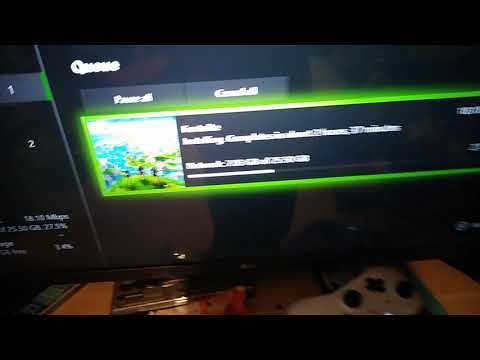
Съдържание
- Как да закупите онлайн игра за Xbox One - Настройка
- Как да закупите онлайн игра за Xbox One - закупуване на играта или съдържание за изтегляне
По-рано купуването на видео игра ви принуждаваше да правите много неща, които не искате. Ще трябва да се качите в колата и да се отправите към местния GameStop или Wal-Mart. Ако сте били достатъчно умни, за да разберете коя игра искате, трябва да поставите флаг на член на персонала на магазина и да го накарате да изтегли играта вместо вас. По някое време служителят може да ви изнесе реч за всички страхотни игри, които предстоят, които трябва да направите предварително. Това преживяване е защо възможността да си купите онлайн игра за Xbox One е толкова страхотна. Помага ви да избегнете всичко това.
Xbox One е наистина голям за цифровите игри. Вместо да се насочите към магазин и да закупите физическо копие на игра, вие просто се насочвате към уебсайта на Xbox на Microsoft, намирате желаната игра и я купувате. Нещо повече, дори ако купите игра, когато не сте близо до вашия Xbox One, Xbox Live ще накара вашата конзола да изтегли играта така или иначе.
Преди да започнем, има няколко неща, които трябва да имате на място, за да закупите онлайн игра за Xbox One, за да работите безупречно. Първият, разбира се, е достъпът до уебсайта на Xbox.com. Ще трябва да влезете, като използвате същия акаунт в Microsoft, който сте използвали на вашия Xbox One. Също така ще трябва да зададете своя Xbox One като домашна конзола.
Как да закупите онлайн игра за Xbox One - Настройка
С Xbox One Microsoft позволява на потребителите на Xbox Live да изтеглят своя профил на толкова Xbox, колкото искат, но само една конзола получава обозначението като Home Console. Когато зададете конзола като домашна конзола, има много страхотни предимства. Тази конзола позволява на всеки да играе вашите игри - независимо дали сте влезли в системата или не. Тази конзола автоматично изтегля всички нови покупки на видеоигри, които правите на уебсайта на Xbox.com или Xbox SmartGlass.
Включете вашия Xbox One и използвайте контролера си, за да изберете Моите игри и приложения. Можете да пропуснете следващите две стъпки, като просто кажете „Xbox, отидете в Настройки“, ако имате сензор Kinect.

Вътре Моите игри и приложения превъртете надолу в менюто в най-ляво и изберете Приложения.

Сега изберете Настройки от менюто.

Добре дошли в Настройки ап. Погледнете цветните правоъгълници най-вляво и изберете Моят Xbox.

Сега изберете Моят дом Xbox опция.

След това изберете бутона в менюто, за да направите Xbox, който използвате, за вашия домашен Xbox.

От този момент нататък игрите ви автоматично се съхраняват в този Xbox в момента, в който ги закупите онлайн. Ако имате инсталиран външен твърд диск на вашия Xbox One, има вероятност конзолата автоматично да съхранява вашите игри за изтегляне там. Къде се съхранява файлът на играта, зависи дали има външен твърд диск и дали сте го задали като място по подразбиране за съхранение на вашите цифрови елементи. Абсолютно, не обикаляйте много да превключвате домашната конзола на Xbox. Microsoft казва, че потребителите могат да определят нова домашна конзола само три пъти годишно.
Как да закупите онлайн игра за Xbox One - закупуване на играта или съдържание за изтегляне
След като сте определили Home Console, трябва да закупите тази игра, за която сте мислили. За да направите това, имате няколко възможности. Има магазин, вграден в самия софтуер Xbox One. Има и две придружаващи преживявания, приложението Xbox SmartGlass и уебсайта на Xbox.com.
За целите на този урок ще ви преведем през покупката на игра на Xbox.com. Като се има предвид това, покупките на Xbox SmartGlass са също толкова безпроблемни и автоматично ще се изтеглят и на вашия Xbox One.
Отидете на Xbox.com на вашия компютър.

Изберете Впиши се в горния десен ъгъл на екрана. Ако използвате компютър с Windows 8 или Windows 8.1, автоматично ще влезете в акаунта си. Ако използвате нещо друго, ще трябва да влезете със същия акаунт в Microsoft, който сте използвали на вашия Xbox One.
Сега използвайте полето за търсене, за да намерите играта или добавката за игра, която търсите. За този пример намираме Челюсти на Хаккон, най-новото съдържание за изтегляне за Dragon Age: Inquisiция.

Всяко парче съдържание на Xbox One, което купувате онлайн, има страница в магазина. На тази страница на магазина е всичко, което трябва да знаете за това, което купувате. В горната част е описанието на това, което е. Една проста икона на контролер представлява пълна игра. Иконата на контролер със знак плюс показва, че това е добавка за игра. Под заглавието и иконата е описанието на играта или добавката и колко свободно място ще ви трябва на вашата система. Над бутона за закупуване е цената, а под този бутон е списък със заглавия, с които работят добавките.
Щракнете върху Купи сега бутон.

Ще трябва да влезете отново с паролата си.

Сега потвърдете покупката си.

Докато се приберете вкъщи, играта ви трябва да е достъпна на вашия Xbox One.


